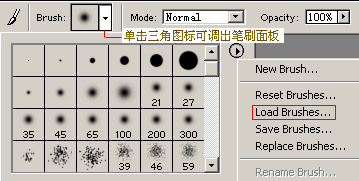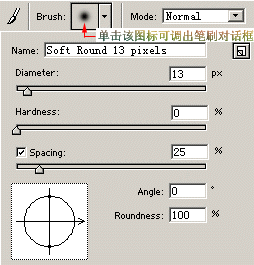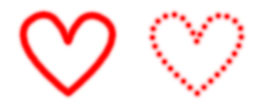|
 |
 |
 |
 |
 |
 |
|
| |
|
|
 |
| |
 |
|
|
 |
| 多媒体应用基础
>> 多媒体素材的制作 >>
Photoshop首页 >> 绘图
|
 |
| |
 |
| |
笔刷面板
|
|
 |
| < 知识点要求 |
| = 了解设置笔刷面板的方法 |
= 掌握自定义笔刷的方法 |
| |
|
|
 |
|
|
 |
| |
 |
在Photoshop6.0中,笔刷面板已内置于绘图工具的选项面板中。如下图所示。缺省的笔刷面板包含很多圆形笔刷,各种不同规格的笔刷都有硬的和软的边缘效果。Photoshop包括大量自定义的笔刷,可选择笔刷面板的下拉菜单Load
Brushs选项从Photoshop 的Goodies文件夹中将其装入面板。
|
 |
笔刷面板所显示的笔刷通常是按实际规格尺寸显示出来的,除非笔刷本身的规格太大,不适合在面板中显示,如果是这样的话,该笔刷的下方附带了一组数字,指明像素直径。单击上述图案所代表的笔刷就可选择它。
一、创建新笔刷
要创建一个新笔刷,可从笔刷面板菜单中选择New Brush(新笔刷)选项。
二、设置笔刷直径、硬度和间距
单击笔刷图标调出笔刷对话框,如下图所示。通过拖动滑块或在对应预览框中输入数值来设定笔刷的直径、硬度和间距。 |
 |
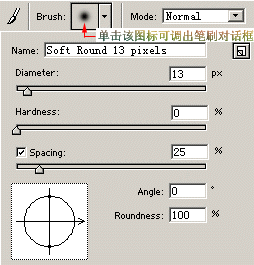 |
下面图例表示不同笔刷间距的描边效果:
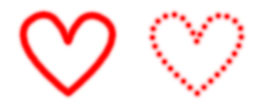
spacing设为25% spacing设为100% |
|
 |
三、创建自定义笔刷
把图像中需要定义为笔刷的区域用矩形选区工具选中,选择菜单命令Edit-- Define Brush(定义笔刷),新笔刷出现在笔刷面板中。 注意:若从一幅彩色图像中的选择区定义一个笔刷,笔刷不会再生成该种颜色,而是生成一个灰阶图像,且绘图颜色用的是当前前景色。
|
 |
| |
 |
| |
|
 |
| |
 |
|
|
|
 |
| = 改变笔刷面板有关spacing的设置,创建不同的心形图案。 |
 |
| = 以自己的名字自定义一个笔刷图案。 |
 |
| q 相关知识点
|
 |
| =绘图基础
|
=笔刷面板 |
 |
| =绘图工具 |
=生成图案
|
 |
| |
|
 |
| |
|
 |
| |
 |
| |
 |
|
|
| |
|
| 版权所有 |
| Copyright ©2000-2001 |
| |
|
 |